5 sposobów całkowitego odinstalowania programu Avast Antivirus w systemie Windows 10
Jak całkowicie usunąć Avast z systemu Windows 10:(How to Remove Avast Completely from Windows 10:) Program antywirusowy lub chroniący przed złośliwym oprogramowaniem to jedna z pierwszych aplikacji, które instalujemy na nowym komputerze. Chociaż w Internecie dostępnych jest wiele bezpłatnych i płatnych programów zabezpieczających, wielu preferuje program Avast Free Antivirus . (Avast Free Antivirus)Avast doskonale chroni Twój komputer przed wszelkimi złośliwymi atakami i zabezpiecza Twoje dane osobowe. Płatna wersja programu podnosi poziom bezpieczeństwa i zawiera dodatkowe funkcje skanowania odwiedzanych stron internetowych i wysyłanych do Ciebie wiadomości e-mail.
Wbudowany program zabezpieczający w nowszych wersjach systemu Windows(Windows) , Windows Defender , okazał się całkiem wystarczający dla większości użytkowników i skłonił ich do odinstalowania innych programów zabezpieczających innych firm. Chociaż usuwanie programów antywirusowych innych firm nie jest takie proste. Większość programów zabezpieczających, wraz z Avast , zawiera funkcje takie jak Autoochrona(Self-Defense) , aby uniemożliwić złośliwym aplikacjom usunięcie ich bez ostrzegania użytkownika.
Niestety oznacza to, że nawet użytkownicy nie mogą pozbyć się aplikacji, po prostu odinstalowując ją za pomocą ustawień systemu Windows(Windows Settings) lub programów(Programs) i funkcji(Features) . Zamiast tego będą musieli wykonać kilka dodatkowych kroków przed (lub po) dokładnym oczyszczeniu komputera z programu antywirusowego i powiązanych plików. W przypadku Avast , jeśli nie odinstalujesz go prawidłowo, możesz nadal otrzymywać irytujące wyskakujące okienka z prośbą o aktualizację, a czasami alerty o zagrożeniach.
W tym artykule znajdziesz pięć różnych metod całkowitego odinstalowania programu Avast Free Antivirus z komputera z systemem Windows 10.(completely uninstall Avast Free Antivirus from your Windows 10 computer.)

5 sposobów na usunięcie programu Avast Antivirus z komputera z systemem Windows 10(5 Ways to Remove Avast Antivirus from Windows 10 PC)
Teraz, jeśli już odinstalowałeś Avast i szukasz sposobów na usunięcie pozostałych plików, przejdź do metody 3,4 i 5. Z drugiej strony postępuj zgodnie z metodami 1 lub 2, aby rozpocząć prawidłową procedurę usuwania Avast .
Metoda 1: Wyłącz Autoochronę Avast,(Avast Self-Defense) a następnie odinstaluj Avast(Uninstall Avast)
Jak wspomniano wcześniej, Avast zawiera moduł Samoobrony, który ma powstrzymać złośliwe oprogramowanie przed jego usunięciem. Jeśli złośliwe oprogramowanie spróbuje odinstalować Avast , moduł Autoochrony wyświetli wyskakujące okienko informujące użytkownika o podjęciu próby odinstalowania. Proces dezinstalacji rozpocznie się dopiero po kliknięciu przez użytkownika przycisku Tak(Yes button) . Aby całkowicie usunąć Avast , musisz najpierw wyłączyć Autoochronę w ustawieniach Avast,( disable Self-Defense in Avast settings) a następnie przejść do odinstalowania.
1. Kliknij dwukrotnie ikonę skrótu Avast(Avast’s shortcut icon) na pulpicie, aby ją otworzyć. Jeśli nie masz ikony skrótu, wyszukaj Avast na pasku wyszukiwania początkowego ( Windows key + S ) i kliknij Otwórz.
2. Po otwarciu interfejsu aplikacji kliknij ikonę hamburgera (hamburger ) (trzy poziome kreski) znajdującą się w prawym górnym rogu, z rozwijanego menu wybierz Ustawienia(Settings) .

3. W następnym oknie Ustawienia(Settings) przejdź do zakładki Ogólne (General ) za pomocą lewego menu nawigacyjnego, a następnie kliknij Rozwiązywanie problemów(Troubleshooting) .
4. Na koniec wyłącz samoobronę(disable Self-Defense) , odznaczając pole obok „Włącz samoobronę”.

5. Pojawi się wyskakujący komunikat ostrzegający o próbie wyłączenia Autoochrony(Self-Defense) . Kliknij (Click)OK , aby potwierdzić akcję.
6. Teraz, gdy wyłączyliśmy moduł Samoobrony, możemy przejść do odinstalowania samego Avasta.(uninstalling Avast itself.)
7. Naciśnij klawisz Windows i zacznij pisać Panel sterowania(Control Panel) , kliknij Otwórz(Open) , gdy pojawią się wyniki wyszukiwania.

8. Kliknij Programy i funkcje(Programs and Features) . Możesz zmienić rozmiar ikony na duży lub mały, korzystając z opcji Widok w prawym górnym rogu, aby ułatwić wyszukiwanie wymaganego elementu.

9. Znajdź Avast Free Antivirus w następnym oknie, kliknij go prawym przyciskiem myszy (right-click ) i wybierz Odinstaluj(Uninstall) .

10. Po kliknięciu opcji Odinstaluj pojawi się okno (Uninstall.)Instalatora programu Avast Antivirus . (Avast Antivirus Setup)Okno konfiguracji umożliwia aktualizację, naprawę lub modyfikację aplikacji. Na dole okna znajduje się również przycisk odinstalowania . (uninstall )Kliknij(Click) , aby kontynuować.

11. Ponownie otrzymasz wyskakujące okienko z prośbą o potwierdzenie; kliknij Tak (Yes ) , aby rozpocząć proces dezinstalacji.
12. Proces dezinstalacji potrwa kilka minut. Po zakończeniu otrzymasz komunikat z potwierdzeniem „Produkt został pomyślnie odinstalowany” z opcjami ponownego uruchomienia komputera(Restart your computer) teraz lub później w celu usunięcia wszystkich plików Avast .
Zalecamy ponowne uruchomienie natychmiast po odinstalowaniu Avasta(Avast) , ale jeśli jesteś w trakcie krytycznej pracy, kontynuowanie później załatwi sprawę.
Metoda 2: Użyj narzędzia do odinstalowywania Avast(Uninstall Utility)
Większość firm antywirusowych zaczęła wdrażać specjalne narzędzia do prawidłowego usuwania programów zabezpieczających. Podobnie Avastclear to narzędzie do odinstalowywania stworzone przez Avast , aby usunąć dowolne aplikacje z komputera z systemem Windows 10(Windows 10) . Narzędzie jest dość proste w użyciu, ale wymaga uruchomienia systemu w trybie awaryjnym. Dlatego przed użyciem Avastclear zajmij(Avastclear) się natychmiastową pracą .
Ponadto niektórzy użytkownicy podczas korzystania z programu Avastclear(Avastclear) mogą napotkać wyskakujące okienko z komunikatem „ Moduł autoochrony uniemożliwia dezinstalację(Self-Defense module is preventing uninstallation) ”, wykonaj kroki od 1 do 5 powyższej metody, aby wyłączyć moduł autoochrony i dokończyć dezinstalację.
1. Przejdź do Odinstaluj Narzędzie do usuwania Avast(Uninstall Utility for Avast Removal) i kliknij hiperłącze avastcleaner.exe , aby pobrać narzędzie.

2. Otwórz folder Pobrane(Downloads) (lub lokalizację, w której zapisałeś plik), kliknij prawym przyciskiem myszy (right-click ) plik avastcleaner.exe i wybierz Uruchom jako administrator(Run As Administrator) .
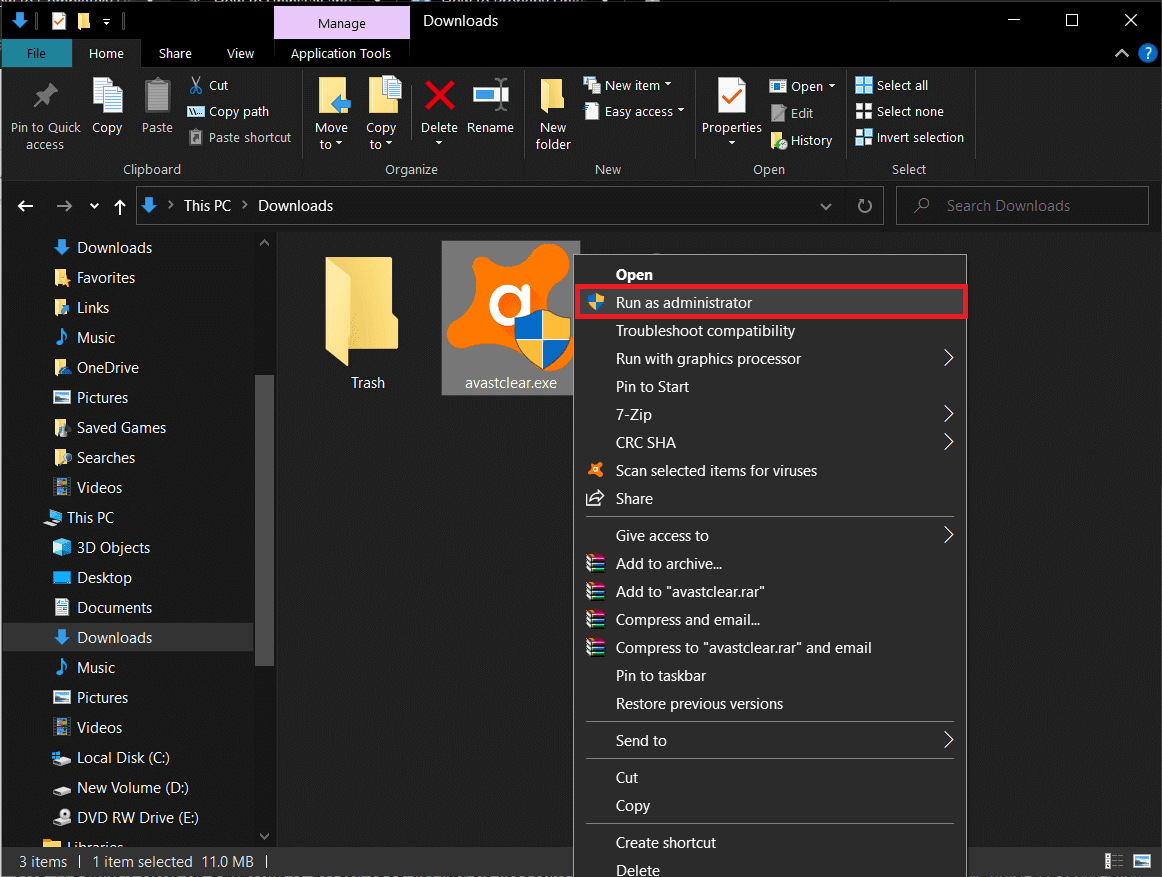
Uwaga:(Note:) Kliknij przycisk Tak(Yes) w następującym wyskakującym okienku Kontrola konta użytkownika , aby przyznać niezbędne uprawnienia.(User Account Control)
3. Otrzymasz komunikat zalecający uruchomienie narzędzia w trybie awaryjnym Windows(Windows Safe Mode) . Kliknij (Click)Tak (Yes ) , aby uruchomić system w trybie awaryjnym.

4. Po uruchomieniu komputera w trybie awaryjnym(boots in Safe Mode) ponownie znajdź plik i uruchom go.
5. W następnym oknie kliknij Zmień (Change ) , aby wybrać folder instalacyjny Avast . Narzędzie do usuwania automatycznie wybiera domyślną ścieżkę instalacji, ale jeśli masz zainstalowany program Avast(Avast) w niestandardowym folderze, przejdź do niego i wybierz zainstalowaną wersję Avast z listy rozwijanej.
6. Na koniec kliknij Odinstaluj (Uninstall ) , aby pozbyć się Avasta(Avast) i powiązanych z nim plików.

Po usunięciu pozostałych plików i ponownym uruchomieniu komputera odinstaluj również Avast Clear , ponieważ już go nie potrzebujesz.
Przeczytaj także: (Also Read:) Jak całkowicie odinstalować McAfee z systemu Windows 10(How to completely uninstall McAfee from Windows 10)
Metoda 3: Usuń system operacyjny Avast
Avast Antivirus instaluje tymczasowy system operacyjny Avast(Avast OS) podczas odinstalowywania. System operacyjny jest instalowany, aby pomóc w usunięciu powiązanych plików. Chociaż po usunięciu plików system operacyjny Avast(Avast OS) nie odinstaluje się sam. Podczas gdy system operacyjny usuwa pozostałe pliki Avast , zostaje ustawiony jako domyślny system operacyjny komputera, a zatem nie jest automatycznie usuwany/usuwany.
Aby przestać otrzymywać wyskakujące okienka Avast , musisz najpierw ponownie wybrać system Windows jako domyślny system operacyjny( re-select Windows as the default OS) , a następnie ręcznie usunąć system operacyjny Avast.
1. Uruchom okno Uruchom polecenie(Run Command) , naciskając Windows key + R , wpisz sysdm.cpl i naciśnij enter, aby otworzyć okno Właściwości (Properties)systemu(System) .
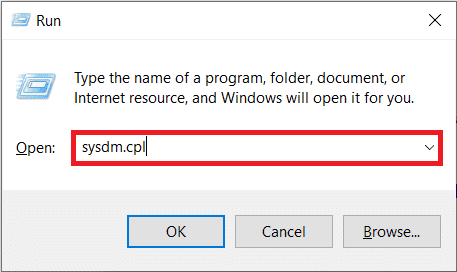
2. Przejdź do zakładki Zaawansowane (Advanced ) i kliknij przycisk Ustawienia (Settings ) w sekcji Uruchamianie(Startup) i odzyskiwanie(Recovery) .

3. W następnym oknie upewnij się, że domyślny system operacyjny(Default operating system) jest ustawiony na Windows 10 . Jeśli tak nie jest, rozwiń listę rozwijaną i wybierz Windows 10 . Kliknij OK , aby wyjść.

4. Można również ustawić Windows jako domyślny system operacyjny z menu wyboru rozruchu. Aby uzyskać dostęp do menu wyboru, naciskaj klawisz Esc lub F12(Esc or F12) podczas uruchamiania komputera.
5. Ponownie otwórz okno Uruchom(Run) polecenie, wpisz msconfig i naciśnij enter.

6. Przejdź do zakładki Boot w następującym oknie Konfiguracja(Configuration) systemu .
7. Wybierz system operacyjny Avast(Avast Operating System) i kliknij przycisk Usuń (Delete ) . Zatwierdź wszelkie wiadomości potwierdzające, które możesz otrzymać.
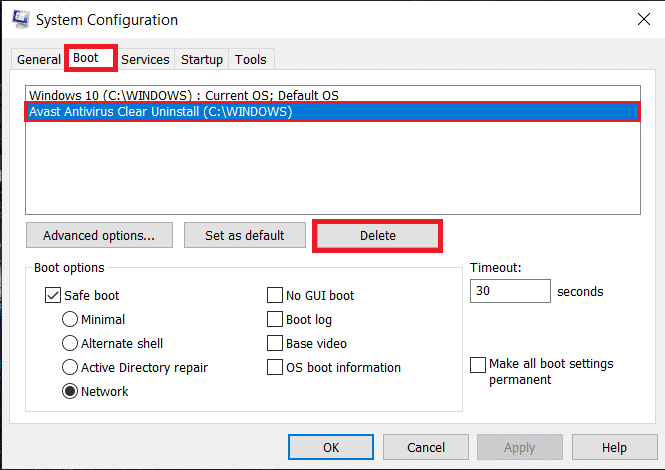
Metoda 4: Użyj oprogramowania do usuwania innej firmy
Internet jest zalewany różnymi programami do usuwania pozostałych plików. Kilka popularnych narzędzi do usuwania dla systemu Windows to CCleaner i Revo Uninstaller . ESET AV Remover to narzędzie do usuwania specjalnie zaprojektowane do usuwania programów antywirusowych i chroniących przed złośliwym oprogramowaniem, które może całkowicie usunąć każdy dostępny program zabezpieczający. W takim przypadku użyjemy narzędzia ESET AV Remover, aby całkowicie odinstalować program antywirusowy Avast w systemie Windows 10:(ESET AV Remover to completely uninstall Avast antivirus in Windows 10:)
1. Odwiedź stronę Pobierz narzędzie ESET AV Remover(Download ESET AV Remover) i pobierz plik instalacyjny odpowiedni dla architektury Twojego systemu (32-bitowy lub 64-bitowy).

2. Kliknij plik .exe , aby uruchomić kreatora instalacji. Postępuj zgodnie ze wszystkimi instrukcjami wyświetlanymi na ekranie, aby zainstalować narzędzie ESET AV Remover .
3. Po zainstalowaniu otwórz narzędzie ESET AV Remover(open ESET AV Remover) i kliknij Kontynuuj (Continue ) , a następnie Zaakceptuj (Accept ) , aby aplikacja przeskanowała komputer w poszukiwaniu śladów wcześniej zainstalowanego programu antywirusowego.

4. Wybierz Avast(Select Avast) i wszystkie powiązane programy z listy skanowania i kliknij Usuń(Remove) .
5. Ponownie kliknij Usuń (Remove ) w wyskakującym okienku potwierdzenia/ostrzeżenia.
Sprawdź listę Programy(Programs) i funkcje(Features) , aby upewnić się, że na komputerze nie ma żadnych programów Avast . Możesz iść dalej, a także pozbyć się ESET AV Remover , ponieważ nie ma on już żadnego sensu.
Metoda 5: Usuń(Delete) wszystkie pliki powiązane z Avast ręcznie
Ostatecznie, jeśli żadna z powyższych metod nie pozbędzie się wyskakujących okienek Avast , nadszedł czas, aby wziąć sprawy w swoje ręce i ręcznie usunąć wszystkie pliki Avast . Wszystkie pliki antywirusowe są chronione i mogą być usuwane/usuwane tylko przez zaufanego instalatora. W przypadku plików Avast zaufanym instalatorem jest sam (Avast)Avast . Korzystając z tej metody, zaktualizujemy nasz status dostępu, a następnie ręcznie usuniemy każdy pozostały plik Avast .
1. Naciśnij klawisz Windows Key + E , aby otworzyć Eksplorator plików systemu Windows(open Windows File Explorer) i skopiuj i wklej następującą lokalizację w pasku adresu.
C:\ProgramData\AVAST Software\Avast\
2. Znajdź pliki, które chcesz usunąć, kliknij jeden z nich prawym przyciskiem myszy i wybierz (right-click )Właściwości(Properties) .
3. Przejdź do zakładki Bezpieczeństwo (Security ) i kliknij przycisk Zaawansowane (Advanced ) .
4. W następnym oknie kliknij hiperłącze Zmień (Change ) , aby ustawić siebie jako właściciela.
5. Ustaw swoje konto lub konto administratora jako Właściciel(Owner) i kliknij OK, aby zapisać i wyjść. Zamknij wszystkie okna.
6. Kliknij prawym przyciskiem myszy (Right-click ) plik ze zmienionymi właściwościami i wybierz Usuń(Delete) .
Powtórz powyższe kroki dla wszystkich plików i folderów, które chcesz usunąć. Niektóre pliki Avast można również znaleźć w %windir%\WinSxS\ i %windir%\WinSxS\Manifests\ . Zmień również ich właściciela i usuń je. Uważaj na pliki, które usuwasz, ponieważ zaufane pliki instalatora nie powinny być zamieszane.
Następnie możesz również sprawdzić Edytor rejestru systemu Windows(Windows Registry Editor) pod kątem pozostałych plików Avast .
1. Wpisz regedit w polu polecenia Uruchom(Run) i naciśnij enter.
2. Skopiuj i wklej poniższą ścieżkę w pasku adresu lub przejdź do niej za pomocą menu nawigacyjnego po lewej stronie.
Computer\HKEY_CURRENT_USER\SOFTWARE\AVAST Software
3. Kliknij prawym przyciskiem myszy (Right-click ) folder Avast Software i wybierz Usuń(Delete) .
4. Usuń także folder znajdujący się w Computer\HKEY_LOCAL_MACHINE\SOFTWARE\Avast Software
Zalecana:(Recommended:)
- Jak całkowicie odinstalować program Norton z systemu Windows 10(How to completely uninstall Norton from Windows 10)
- Odinstaluj Microsoft Security Essentials w systemie Windows 10(Uninstall Microsoft Security Essentials in Windows 10)
To było pięć różnych metod, których można użyć do całkowitego odinstalowania programu Avast Antivirus w systemie Windows 10(Windows 10) . Daj nam znać, który z pięciu pracował dla Ciebie w sekcji komentarzy. Jeśli masz problemy z zastosowaniem którejkolwiek z metod, skontaktuj się z nami poniżej.
Related posts
3 sposoby na zwiększenie dedykowanej pamięci VRAM w systemie Windows 10
3 sposoby na zabicie procesu w systemie Windows 10
3 sposoby dodawania okładek albumów do MP3 w systemie Windows 10
6 sposobów na zmianę nazwy konta użytkownika w systemie Windows 10
4 sposoby na wyczyszczenie historii schowka w systemie Windows 10
18 sposobów na optymalizację systemu Windows 10 pod kątem gier
3 sposoby na zmianę grubości kursora w systemie Windows 10
3 sposoby na zmianę litery dysku w systemie Windows 10
7 sposobów na otwarcie podwyższonego środowiska Windows PowerShell w systemie Windows 10
3 sposoby na sprawdzenie karty graficznej w systemie Windows 10
Tworzenie pełnej kopii zapasowej obrazu systemu w systemie Windows 10 [The Ultimate Guide]
6 sposobów na usunięcie zablokowanego zadania drukowania w systemie Windows 10
3 sposoby na wyłączenie lepkich klawiszy w systemie Windows 10
5 sposobów otwierania lokalnego edytora zasad grupy w systemie Windows 10
15 sposobów na przyspieszenie wolnego komputera z systemem Windows 10
6 sposobów na zmianę użytkownika w systemie Windows 10
7 sposobów na naprawienie krytycznego procesu zmarłego w systemie Windows 10
3 sposoby sprawdzenia, czy dysk używa partycji MBR lub GPT w systemie Windows 10
Jak naprawić zablokowanie aktualizacji Avast w systemie Windows 10
4 sposoby na uruchomienie sprawdzania błędów dysku w systemie Windows 10
